SQL Server2008数据库维护手册
MSSQLSERVER2008数据库使用手册

MS SQLSERVER 2008数据库使用手册
一、导入数据库架构
1、打开本地计算机上的SQL Server Management Studio 客户端软件:
2、登陆本机数据库控制端:
3、选择生成SQL脚本:
4、选中需要导出脚本的库名:
5、选择兼容sql2005的版本的脚本:
6、修改sql脚本的保存路径:
7、查看生产脚本生成的选项:
8、成功生成sql脚本:
9、等待脚本生成完毕,进入存放目录用记事本打开脚本文件,修改库名为万网提供的数据库名,并
确保您的脚本中所有者是DBO,否则请替换成DBO:
10、连接到万网提供的目标数据库服务器:
注:IP一项也可以填入数据库服务器的域名:us*-**(us******)
11、并点击新建查询,拷贝您记事本中的SQL 脚本代码到上图显示的查询分析器中,点击分析脚本,如果没有语法错误,就点击执行脚本,直到执行完毕。
到此,您的数据库架构已经完整的导入到万网的数据库服务器。
二、下面咱们开始导入数据库表中的数据:
1、登陆您本地的数据库:
2、点击您本地计算机上的数据库右键-任务-导出数据:
3、选择目标数据库,如下添加万网提供给您的数据库信息(服务器地址,用户名,密码,数据库):
4、点击下一步:
5、点击下一步,选中所有表,并确保“目标”中是DBO 的所有者:
6、点击下一步:
7、点击下一步,直到执行完毕:
8、成功导入数据:
到此,您的库已经完整的导入到万网提供的数据库服务器中,您可以用程序进行调用读取了。
SQLServer2008维护计划实现数据库备份

SQLServer2008维护计划实现数据库备份SQL Server系列软件是Microsoft 公司推出的关系型数据库管理系统。
接下来是小编为大家收集的SQLServer2008维护计划实现数据库备份,希望能帮到大家。
SQLServer2008维护计划实现数据库备份(一) 备份计划1) 每周星期日的2:00:00执行数据库的完整备份;2) 每周星期一至星期六每天的2:00:00执行数据库的差异备份;3) 每天在8:00:00和23:59:59之间、每1小时执行数据库的日志备份;4) 每个月的最后一个星期日的1:00:00执行数据库的完整备份;(二) 计划讲解1. 根据备份文件的不同,我创建了4个文件用于存放备份文件:(Medusa是数据库名)1) Medusa_Full:用于存放完整备份文件;2) Medusa_Diff:用于存放差异备份文件;3) Medusa_Log:用于存放日志备份文件;4) Medusa_Save:用于存放保留备份文件;上面的4个文件夹与备份计划的4个步骤是一一对应的;(Figure1:文件夹命名规范)2. 创建名为Medusa的维护计划,并创建如下图的4个子计划:(Figure2:子计划列表)3. 设置【清除历史记录】、【清除维护】的保留时间:1) Subplan_Full:保留完整备份文件4周;(1个*4周=4个文件)2) Subplan_Diff:保留差异备份文件2周;(6个*2周=12个文件)3) Subplan_Log:保留日志备份文件1周;(16个*7天=112个文件)4) Subplan_Save:保留备份文件1年;(1个*12月=12个文件)上面的时间策略需要根据数据库的安全级别、磁盘空间、业务特性等情况共同解决的,你可以根据的实际情况进行修改和调整;4. 下面的Figure3、Figure4、Figure5、Figure6是具体设置的效果图:看了“SQLServer2008维护计划实现数据库备份”还想看:。
SQLServer2008镜像维护手册
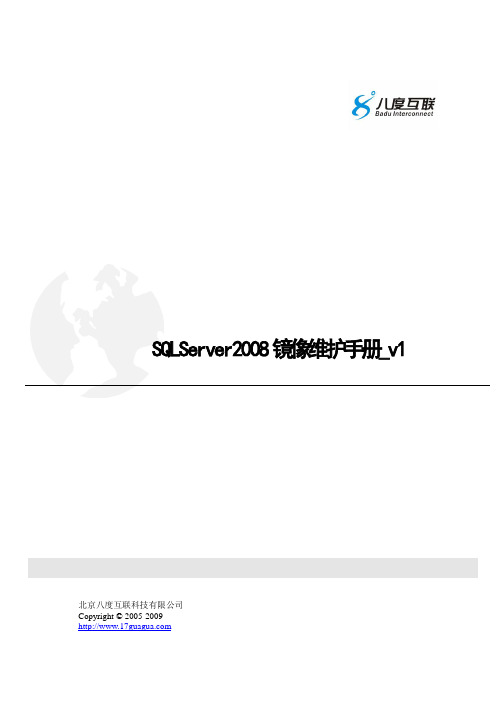
北京八度互联科技有限公司Copyright © 2005-2009 目录1. 手动故障转移数据库镜像会话 (3)2. 强制镜像服务 (3)3. 如何恢复数据库镜像会话 (4)4. 如何删除数据库镜像 (4)修改记录1. 手动故障转移数据库镜像会话手动故障转移只能从主体服务器启动(并且安全级别为FULL)。
成功的话主备会进行互换此语句将立即启动从镜像服务器到主体角色的转换。
在前一主体上,客户端断开了与数据库的连接,并且未提交的事务将回滚。
SQL Server Management Studio方式:1.连接至主体服务器实例,在对象资源管理器窗格中,单击服务器名称以展开服务器树。
2.展开“数据库”,再选择要进行故障转移的数据库。
3.右键单击数据库,选择“任务”,再单击“镜像”。
这样便可打开“数据库属性”对话框的“镜像”页。
4.单击“故障转移”。
2. 强制镜像服务仅当主体服务器在镜像会话中与镜像服务器断开连接时,才能强制服务运行。
在高性能模式和不带自动故障转移功能的高安全性模式下,如果主体服务器失败而镜像服务器可用,则数据库所有者可以在出现故障时强制将服务转移到镜像数据库(可能造成数据丢失),从而使数据库可用。
此选项仅在以下情况中可用:1 主体服务器已关闭。
2 WITNESS 设置为OFF 或连接到镜像服务器。
1.若要对数据库进行数据库镜像,必须将它更改为使用完整恢复模式。
命令行:3. 如何恢复数据库镜像会话执行强制服务之后,当重新连接原始主体服务器时,镜像(新主体)于原始主体(新镜像)便会挂起。
在这种情况下,恢复镜像可能会导致原始主体服务器上的数据丢失。
1. 连接到任一伙伴。
命令行:4. 如何删除数据库镜像1 连接到任一伙伴。
命令行:重新启动镜像之前,必须将在删除镜像后对主体数据库执行的日志备份全部应用到镜像数据库中。
5改变ip有机器改变了ip先执行ALTER DATABASE<database_name>SET PARTNER OFF后执行链接命令ALTER DATABASE testdb SET PARTNER='TCP://hostBip:5022';。
SQLsever2008数据库备份完整+差异

SQL sever 2008 数据库备份
完整+差异
1、打开sqlsever2008数据库客户端,选择管理-维护计划-维护计划向导,如下图:
2、点击下一步
3、制定计划名称,填写说明,选择没想任务单独计划,如下图:
4、选择维护计划项(这里选择检查完整性、备份完整数据库及差异数据库),如下图:
5、此处点击下一步即可:
6、这里选择要检查完整性的数据库(数据库完整性重要性也是很高的,如何修复请查阅资料)
7、选定后点击下一步即可
8、选择完整备份数据库
9、选择备份路径及验证完整性(备份完不能用更头疼,最好定期还原一个检查下)
10、差异备份与完整备份基本一致,如下图:
11、日志报告路径,可以查看备份结果及命令:
12、点击下一步
13、所有项都成功,点击关闭即可
14、双击设置好的计划,选择最左边制定执行时间
15、最好选择服务器使用频率最小时候进行完备,完整性和差异可以每天执行一次,选择好了点击确定,如下图:
16、在维护计划中点击执行,会报错,需要在sqlsever代理中执行。
17、如下图一次执行作业开始步骤:
18、执行成功
19、日志、完整备份、差异备份展示
20、数据库还原操作,需还原两次,第一次完整备份,第二次完整+差异,如下图:。
SQL-Server-2008安装及基本功能操作说明书
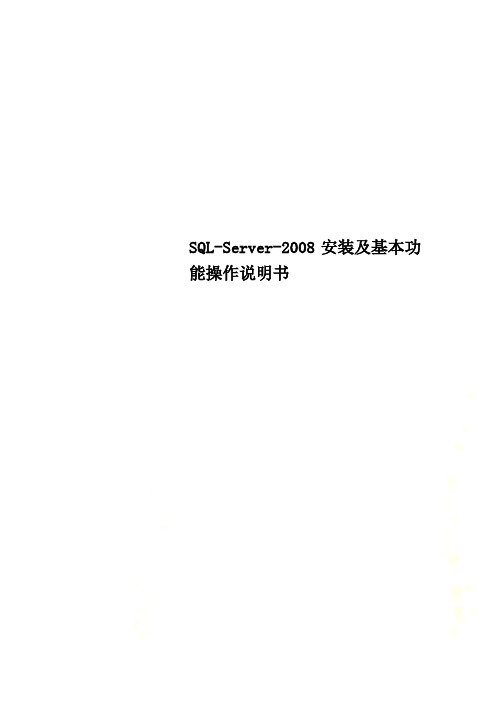
SQL-Server-2008安装及基本功能操作说明书SQL Server 2008安装及基本功能操作说明书此说明书主要说明SQL Server 2008软件的安装、连接、附加、备份、分离、还原等基本功能的操作。
一、数据库的安装1.点击安装包里的setup.exe文件,刚开始会出现如下图所示界面:紧接着会出现如下图【SQL Server安装中心】的界面:2.选择【安装】-【全新SQL Server独立安装或向现有安装添加功能】,如下图所示:3.点击【下一步】,出现如下图所示的界面:4.点击【下一步】,出现如下图所示的界面,点击【输入产品密钥】,输入提供的产品密钥,再点击【下一步】。
5.点【下一步】,出现如下图所示的界面后,选中【我接受许可条款】,再点击【下一步】。
6.待出现如下图所示的界面后,点击【全选】,再点击【下一步】。
7.出现如下图所示界面后,选择实例名,选中【默认实例】或者【命名实例】,如果选择【命名实例】,在后面的文本框里填写实例名,如sql2008。
再点击【下一步】。
8.紧接着会出现如下图所示的界面,再点击【下一步】。
9.如下图所示,点击【对所有SQL Server服务使用相同的账户(U)】。
出现如下图所示的界面:在【帐户名(A)】后面的文本框中选择如下图所示的选项,然后再点击【确定】按钮。
回到如下图所示的界面,然后点击【下一步】。
10.出现如下图所示的界面后,一般选中【混合模式(SQL Server身份验证和Windows身份验证)(M)】,然后输入密码,一般密码设为1。
再点击【添加当前用户】按钮,待空白框中出现了如下图所示的用户后,点击【下一步】按钮。
11.会出现如下图所示的界面,点击【添加当前用户】按钮。
待空白框中出现当前用户,如下图所示,然后再点击【下一步】按钮。
12.出现如下图所示的界面,直接点击【下一步】按钮。
此后便出现如下图所示的界面:13.紧接着会出现如下图所示的界面:点击【显示详细信息】,如下图所示,如果所有的规则前面没有出现叉叉,则可直接点击【下一步】(如果出现了,应该根据实际情况进行修改)14.出现如下图所示界面后,点击【安装】按钮。
SQL2008
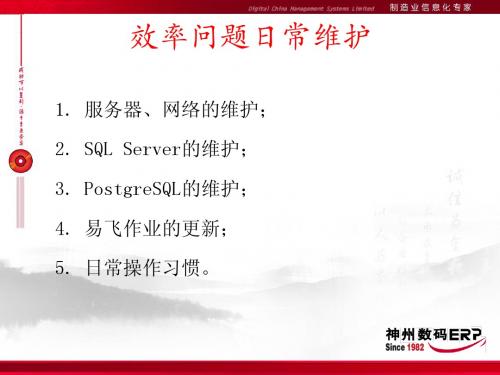
2、 SQL Server的维护
B、“管理” 右击“数据库维护计划” 计划”; 选择“新增维护
2、 SQL Server的维护
C、“欢迎画面” 点击“下一步” “选取数据库”,如 下图所示。选择你要优化的数据库。建议把所有的数据库都 选上(除了master、model、tempdb、msdb、pubs、 northwind这6个系统数据库之外);
效率问题日常维护
1. 服务器、网络的维护; 2. SQL Server的维护; 3. PostgreSQL的维护; 4. 易飞作业的更新; 5. 日常操作习惯。
1、服务器、网络的维护
1.1、对服务器、网络定期监测运行状况、升级; 1.1、对服务器、网络定期监测运行状况、升级;
硬件定期升级, 硬件定期升级,人 数或版本升级时, 数或版本升级时, 不会感觉变慢
5、日常操作习惯
引导客户养成良好的操作习惯: 引导客户养成良好的操作习惯:
将逻辑运算复杂的报表、批次放在后台运行,更好地利用服 务器的优势; 若后台处理的报表,若对于格式无要求,可以在后台运行后, 以直接查询的方式打开,可大大缩短打开报表的时间。 后台大型作业的运行要合理安排时间,避开系统使用高峰期; 查询单据、报表……尽量加检索条件。 ……
3、PostgreSQL的维护
C、调优如下5个参数: 1>、找到shared_buffers,双击后修改值。如果服务器内存是 1G,这个值改为1万,如果是2G,改为2万,以此类推;
(注意:最大上限为8万) 注意:最大上限为8 注意
2>、temp_buffers值改法与shared_buffers的改法一样; 3>、找到work_mem,将值增大到10240或20480,1G内存就 10240,2G内存就20480,以此类推; 4>、找到maintenance_work_mem,将值改成work_mem的1.5倍 左右; 5>、找到fsync,将值由on改为off。(这个参数是最重要的, 比前4个加起来都重要)。
SQL Server数据库管理第12章 SQL Server 2008的维护
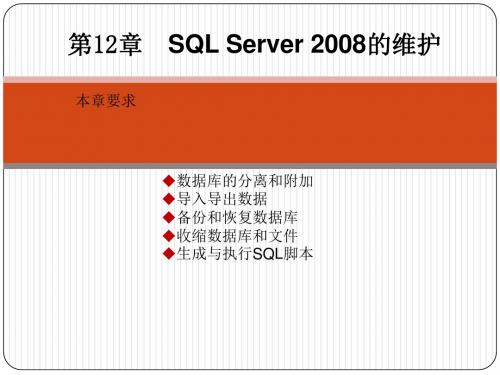
(2)鼠标右键单击数据库,在弹出的快捷菜单中选择“附加”命令,弹出“附加数据库”窗体,在 “附加数据库”窗体中单击“添加”按钮,弹出“定位数据库文件”窗体,在该窗体中可以选择要附 加数据库的位置,如图12-2所示。
图12-13 选择导入数据
(3)在“选择数据源”窗体中,首先,选择数据源类型,类型为Microsoft Excel,然后,选择 Excel文件的路径。最后,单击“下一步”按钮,进入到“选择目标”窗体中,在该窗体中选择要将 数据库复制到何处,如图12-15所示。
图12-15 选择目标
说明:在选择要将数据库复制到何处时,首先需要输入服务器名称,然后选择身份验证方式,并输入用户名和密码, 最后选择数据库即可。
图12-7 指定表复制或查询
ห้องสมุดไป่ตู้
12.2.2 导入其他数据源的数据
SQL Server 2008除了支持Access和SQL Server数据源外,还支持其他形式的数据源,如 Microsoft Excel 电子表格、Microsoft FoxPro 数据库、dBase 或 Paradox 数据库、文本文件、大多数 的OLE DB和ODBC数据源以及用户指定的OLE DB 数据源等,本节以Excel表格中的数据内容导入 SQL Server数据库为例进行介绍。 具体操作步骤如下:
12.3.3 导出SQL Server数据表
导出数据是将SQL Server实例中的数据设取为某些用户指定格式的过程,如将SQL Server表的内 容复制到Excel表格中。 下面主要介绍通过导入导出向导将SQL Server数据库“db_2008”中的部分数据表导出到Excel表格 中。具体操作步骤如下: (1)启动SQL Server Management Studio,并连接到SQL Server2008中的数据库。在“对象资源管 理器”中展开“数据库”节点。 (2)鼠标右键单击数据库“db_2008”,在弹出的快捷菜单中选择“任务”/“导出数据”命令,如 图12-23所示。
SQL2008安装维护手册
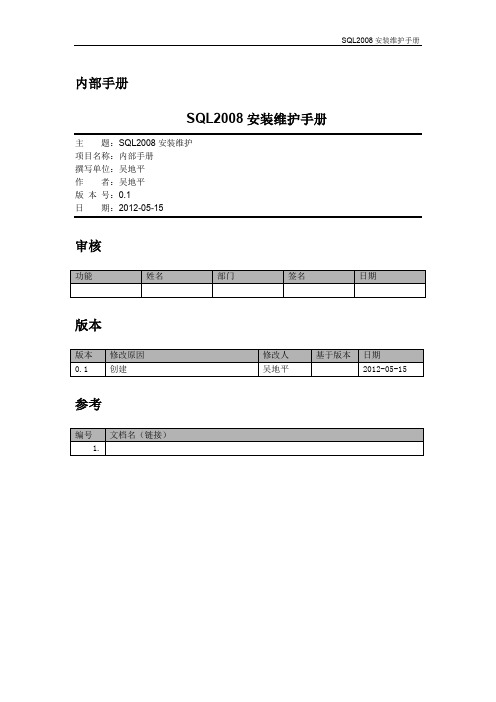
内部手册SQL2008安装维护手册主题:SQL2008安装维护项目名称:内部手册撰写单位:吴地平作者:吴地平版本号:0.1日期:2012-05-15审核版本参考1 系统安装随着使用SQL2008数据库的用户越来越多,我们在项目工作中使用SQL2008的机率也会越来越大。
为了在今后工作中快速熟悉对SQL2008数据库的使用,现对SQL2008数据库的安装、基本维护等操作做一个概要的说明,作为使用SQL2008的参考。
下面就先对SQL2008数据库的安装进行简要的说明。
1.1安装内容SQL2008的安装包括了以下几个内容:1).Franework 3.5框架2)Sql2008数据库引擎3)Sql2008数据复制等相关服务功能1.2安装步骤安装步骤如下:1.双击安装程序,系统会提示需要先安装.Franework3.5框架2. 点击确定开始安装.Franework3.5框架3. 点击安装.系统会显示安装进度4. .Franework3.5框架安装完成后退出5. 继续安装.Franework3.5框架语言包程序6. .Franework3.5框架语言包安装完成后退出7. 点击下一步,安装系统修补程序8. 点击完成,完成系统修补程序的安装9. 完成.Franework3.5框架的安装后重启机器10.重器后继续安装.在安装项单击全新安装数据库,进行SQL2008数据库的安装11.显示安装进度12.程序支持规则安装完成后,点击确定继续安装13.输入产品密钥(系统默认)后,选择下一步继续安装14.点击安装,继续安装操作15.安装程序支持规则安装成功后,点击下一步继续安装16.选择安装SQL SERVER功能,点下一步继续17.选择具体安装的功能和安装共享目录后,选择下一步进行安装18.配置实例后,选择下一步继续安装19.检查磁盘空间,如果空间不足系统会给予提示,安装将无法继续。
磁盘检查通过后选择下一步继续安装20.配置后服务账户信息后,选择下一步继续安装21.设置数据库账户信息22.设置好数据库数据目录后选择下一步继续安装23.安装配置规则完成后选择下一步继续安装24.选择安装25.安装进度26.安装完成后,关闭安装程序即可27.安装完成后,利用Microsoft SQL Server Management Studio测试一下数据连接28.测试成功则表示数据库安装成功2 系统维护下面再对SQL2008的基本使用和维护,包括数据库的创建、备份、还原、维护计划等进行一下概要说明。
SQL Server 2008管理及维护-PPT01-v1.0

课程目标
BENET 4.0
了解数据库的基本概念 会安装SQL Server 2008 掌握SQL Server 2008的配置与管理 会使用T-SQL语句进行简单查询
2/32
课程结构
BENET 4.0
数据库基础
1. 理解数据库的基本 概念 2. 了解数据库系统 3. 了解数据库的简单 应用
BENET 4.0
实现思路
登陆SQL Server 2008数据库 在数据库“MySchool”中编辑表“Student”
• 修改“倒霉熊”的信息记录 • 插入“红太郎”的信息记录
将表“Student”关闭并进行保存
29/32
实验案例:数据库实际应用4-3
BENET 4.0
学员练习1
25/32
本章总结
BENET 4.0
使用数据库的必要性 数据库简介 数据库基本概念
DBMS发展史
数据库发展史 SQL Server 数据库基础 DBMS经典数据模型 当今主流数据库介绍 关系数据库的基本结构
关系数据库基本概念
主键与外键 数据完整性规则
数据库演示应用案例
26/32
第一章 SQL Server数据库基础
• 实体:即数据对象,对应现实世界中的“事物” • 实体集:具有相同性质的实体集合 • 属性:实体具有的某一特性 • 联系:实体集之间的对应关系
属性 联系
银行客户和银行账户之间的E-R图
实体
17/32
关系模型2-2
BENET 4.0
数据操作
使用数据库操作语言(DML)
• 结构化查询语言(SQL)
Server数据库
SQL SERVER2008 镜像维护手册--补充
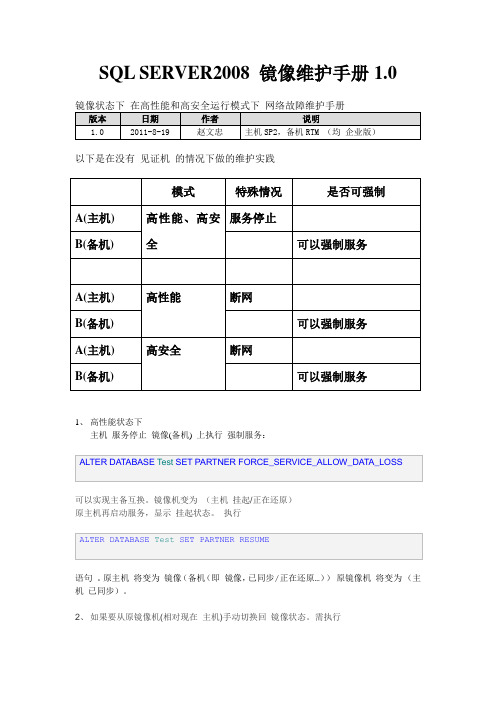
SQL SERVER2008 镜像维护手册1.0以下是在没有见证机的情况下做的维护实践1、高性能状态下主机服务停止镜像(备机) 上执行强制服务:可以实现主备互换。
镜像机变为(主机挂起/正在还原)原主机再启动服务,显示挂起状态。
执行语句。
原主机将变为镜像(备机(即镜像,已同步/正在还原…))原镜像机将变为(主机已同步)。
2、如果要从原镜像机(相对现在主机)手动切换回镜像状态。
需执行(即将运行模式改为高安全)。
这时状态就变回最初的状态(即原始的主机和备(镜像)机)。
3、在原始的主机、备机状态下。
将主机网络断开。
再备(镜像)机上执行同样可以实现主备互换,但是此时的备(镜像)机虽然成为了主机,但是其运行模式为高安全模式,需要手动切换到高性能模式下。
然后将原主机联网后在主机上执行:主机变为镜像机(镜像,已同步/正在还原…)4、高安全和高性能状态下主机服务暂停后,镜像机会保持不变(即还是镜像状态)。
此时在镜像机上是不能强制执行即不可以实现主备互换5、高安全模式下将原主机服务停止镜像机自动转为主机,但运行模式为高安全模式,此时在镜像(相对现在为主机) 是不能调整运行模式的。
即不能从高安全调整到高性能模式。
只有当原主机网络通或服务开始运行后在镜像(相对现在为主机)才可以调整运行模式,同时这时也不允许强制执行在原主机上执行然后再到镜像机上执行即调整为高安全模式后方可在镜像机上执行6、高性能模式下将服务停止,镜像上可以强制执行:、主机服务开始后执行。
.原镜像机上不能执行:但是可以执行然后原主机还是不可以执行原镜像机执行才可以将镜像和主机切换回最初的原始状态(主机、镜像)。
注意,此时需手动调整为高性能模式6、高性能运行模式在主机上不能强行执行在备机上强行执行在主机上将运行模式改为高安全模式后可以执行即成功执行主备互换。
但是可以在主机(原备机)上执行(运行模式必须是高安全模式)即成功执行主备互换。
然后调整为高性能运行模式主机服务停止:。
SQL Server“数据库维护计划”

SQL Server“数据库维护计划”“数据库维护计划”功能在SQL Server 2000的“企业管理器”中可以找到。
说明:1.以下操作是在服务器的Windows 2000 Server上进行操作的。
2.由于SQL Server 2000执行备份时将产生许多文件(特别是在进行事务日志备份时),所以建议按数据库名称分别建立独立的备份目录进行存储。
3.以下所有操作过程当中一般不会对数据库的使用产生影响。
第一步:打开SQL Server“企业管理器”窗体用鼠标单击任务栏上的“开始”按钮中的“程序(P)”菜单下的“Microsoft SQL Server”子菜单中的“企业管理器”菜单项,即可打开SQL Server 2000的“企业管理器”窗体。
第二步:找到“数据库维护计划”功能在“企业管理器”窗体中左侧的树型选项卡中,用鼠标单击“+”图标扩展开“控制台根目录”下的“Microsoft SQL Servers”,可以看到其下有一个“SQL Server组”;接着继续扩展开“S QL Server组”,此时可以看到其下出现了服务器的名称(图1中的“JXNC-SERVER”就是我的服务器的名称);再继续扩展开此服务器,可以看到其下列出了诸如“数据库”、“数据转换服务”等项目;最后单击“管理”项目,可以看到其下存在一个“数据库维护计划”(如图1)。
图1单击“数据库维护计划”项目,在“企业管理器”窗口右侧将会显示出已经存在的维护计划项目。
每个维护计划均包括以下项目:1.名称:就是维护计划的名称。
此名称可以自定义,中英文皆可。
2.数据库:就是维护计划所进行维护的数据库的名称。
因为一个维护计划允许同时维护多个数据库,所以此处可以显示出多个数据库的名称(在图1中可以看到名为“系统数据库备份”的数据库维护计划中的“数据库”;就包括三个数据库:master、model和msdb)。
3.服务器:也就是维护计划所维护的数据库所处的服务器的名称。
SQL Server 2008数据库及应用单元16 管理与维护数据库

大型数据库(SQL Server) 单元16 管理与维护数据库
12
独立完成教材302页实训。
复 习 与 巩 固
大型数据库(SQL Server) 单元16 管理与维护数据库
13
大型数据库(SQL Server) 单元16 管理与维护数据库
3
脱 机 后 复 制 数 据 库 文 件
数据库联机状态时复制数据库文件会 失败。 解决:使数据库脱机(处于库处于离 线状态,此时不可用)。复制数据库 文件后,再使数据库联机。 【问题16.1】复制处于联机状态的 Xk数据库) 单元16 管理与维护数据库
7
备 份 与 还 原 数 据 库
使用Management Studio: 【问题16.2】将Xk数据库进行备 份。
【问题16.3】将备份的Xk数据库 进行还原。
大型数据库(SQL Server) 单元16 管理与维护数据库
8
备 份 与 还 原 数 据 库
大型数据库(SQL Server) 单元16 管理与维护数据库
4
数 据 库 恢 复 模 式
完整恢复:默认恢复模式。它会完整记录 下操作数据的每一个步骤。使用该模式可 以将整个数据库恢复到一个特定的时间点, 这个时间点可以是最近一次可用的备份。 大容量日志恢复模式:是对完整恢复模式 的补充。只记录必要的操作,不记录所有 日志,节省日志文件的空间。由于日志记 录不完整,一旦出现问题,数据将可能无 法恢复。 简单恢复模式:数据库会自动删除不活动 的日志。但因为没有事务日志备份,所以 不能恢复到失败的时间点。适合数据安全 不太高的数据库。该模式下,只能做完整 和差异备份。
大型数据库
单元 16 管理与维护数据库
sql维护手册第04章 SQL Server数据库管理和维护

第4章SQL Server数据库管理和维护4.1SQL Server 7.0管理工具在安装完SQL Server 7.0之后,用户将能够在启动菜单上看到Microsoft SQL Server 7.0程序组。
这个程序组包括了许多有用的图形界面的工具,便于用户管理SQL Server。
本章将逐一地向读者介绍该程序组中的应用程序的功能、用法,以及相应的SQL Server 背景知识。
读者在今后的学习中将不断地利用这些工具来管理和维护数据库。
本章将介绍以下应用程序工具:Service Manager、Profiler、Server Network Utility、Client Network Utility、Enterprise Manager、Query Analyzer。
(见图4-1)(图4-1)4.1.1学会使用Service Manage启动、关闭服务器第一步:在启动菜单程序项中找到Microsoft SQL Server 7.0程序组,在程序组中选择Service Manager。
另外,也可以双击任务栏上的类似计算机机箱的图标打开Service Manage 程序。
SQL Ser-ver service Ma-nager是用来启动停止暂停SQL Sever组件的。
这些组件在Windows-NT下是可以通过控制面板的服务项启动或停止的。
Service Manage 的程序窗口如下图所示。
(图4-2)和(图4-3)(图4-2)服务未启动(图4-3)服务已启动在Services菜单里可以选择MSDTC、MS SQL Server、SQL Server Agent。
选择MS SQL Server,按下Start/Continue(启动、继续)。
这时,SQL Server服务器就被启动了。
MSDTC 是分布式数据库的管理器,MS SQL Server是数据库服务器程序SQL Server Agent用来处理调度管理任务的。
SQL-Server“数据库维护计划”

SQL Server“数据库维护计划”“数据库维护计划”功能在SQL Server 2000的“企业管理器”中可以找到。
说明:1.以下操作是在服务器的Windows 2000 Server上进行操作的。
2.由于SQL Server 2000执行备份时将产生许多文件(特别是在进行事务日志备份时),所以建议按数据库名称分别建立独立的备份目录进行存储。
3.以下所有操作过程当中一般不会对数据库的使用产生影响。
第一步:打开SQL Server“企业管理器”窗体用鼠标单击任务栏上的“开始”按钮中的“程序(P)”菜单下的“Microsoft SQL Server”子菜单中的“企业管理器”菜单项,即可打开SQL Server 2000的“企业管理器”窗体。
第二步:找到“数据库维护计划”功能在“企业管理器”窗体中左侧的树型选项卡中,用鼠标单击“+”图标扩展开“控制台根目录”下的“Microsoft SQL Servers”,可以看到其下有一个“SQL Server组”;接着继续扩展开“S QL Server组”,此时可以看到其下出现了服务器的名称(图1中的“JXNC-SERVER”就是我的服务器的名称);再继续扩展开此服务器,可以看到其下列出了诸如“数据库”、“数据转换服务”等项目;最后单击“管理”项目,可以看到其下存在一个“数据库维护计划”(如图1)。
图1单击“数据库维护计划”项目,在“企业管理器”窗口右侧将会显示出已经存在的维护计划项目。
每个维护计划均包括以下项目:1.名称:就是维护计划的名称。
此名称可以自定义,中英文皆可。
2.数据库:就是维护计划所进行维护的数据库的名称。
因为一个维护计划允许同时维护多个数据库,所以此处可以显示出多个数据库的名称(在图1中可以看到名为“系统数据库备份”的数据库维护计划中的“数据库”;就包括三个数据库:master、model和msdb)。
3.服务器:也就是维护计划所维护的数据库所处的服务器的名称。
SQL Server 2008管理及维护

SQL Server 2008管理及维护Benet4.0班级姓名第1章:SQL Server数据库基础一、选择题:(单选或多选)1、数据表是由()和()两部分组成的。
(选择二项)A) 记录B) 字符C) 字段D) 序号2、在数据库中,数据是以()形式按统一的格式进行存储的,而不是杂乱无章的。
(选一项)A) 记录B)字段C) 列D) 视图3、不同的记录组织在一起,就形成了数据库的()(选一项)A) 字段B) 数据C) 表D) DBMS4、在DBMS的发展过程中,出现了哪三种经典的数据模型。
(选三项)A) 网状模型B)关系模型C)层次模型D)多维模型5、在下列选项中,不属于E-R图中所包含的要素是()。
(选择一项)A)实体 B)关系 C)数据结构 D)属性6、在下列选项中,关于主键的说法正确的是()。
(选择二项)A) 一个表可以有多个主键B) 主键可以由多个字段组成C) 主键可以为空值D) 主键可以保证实体的唯一性7、在“学生信息表”中,定义性别字段只能取值为“男”或“女”,这样该列就不会输入其他一些无效的值,属于()完整性规则。
(选一项)A)实体完整性 B)列完整性 C)引用完整性 D)用户定义的完整性8、下列有关实体完整性描述正确的是().(选一项)A)保证表中的每一行记录的唯一性 B)保证表中某些列不能输入无效的值C)不能引用不存在的数据 D)确保数据必须满足的语义要求9、在“学生信息”表中没有李四学生的信息,在“学生考勤表”中,却有了李四的出勤记录,这违反了()完整性规则。
(选一项)A)实体完整性 B)域完整性C)引用完整性 D)用户自定义完整性10、层次模型包含下列()关系。
(选一项)A)多对多B)一对多 C)多对一二、简答题:1、请思考在企业中存储、管理数据时,为什么使用数据库是企业的首选。
2、什么是主键、外键?3、为了维护数据库中的数据与现实世界的一致性,关系型数据库的数据与更新操作必须遵守哪些完整性规则并简述每种完整性的具体作用。
sql_server_2008_安全管理与数据库维护
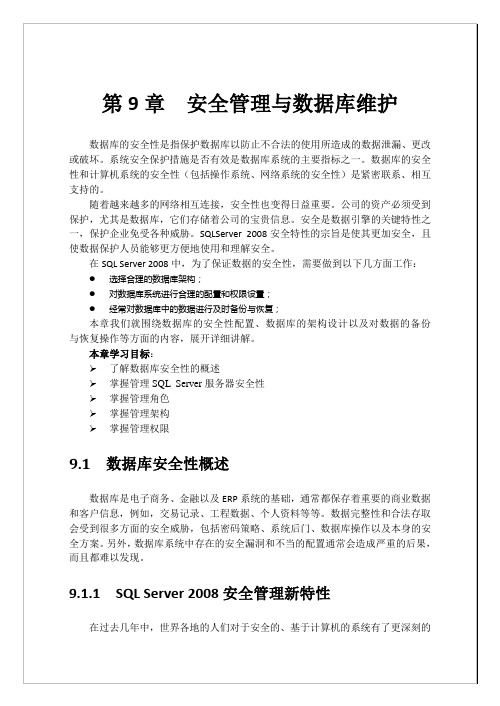
图9-2 Windows身份验证模式其中,服务器名称中MR代表当前计算机名称,AdministratorWindows账户名称。
这也是SQL Server默认的身份验证模式,身份验证更为安全。
Windows身份验证使用Kerberos安全协议,提供有关强密码复杂性验证的密码策略强制,还提供帐户锁定支持,并且支持密码过期。
通过身份验证完成的连接有时也称为可信连接,这是因为提供的凭据。
图9-3 使用SQL Server身份验证如果用户是具有Windows 登录名和密码的Windows 域用户,则还必须提供SQL Server)登录名和密码。
记住多个登录名和密码对于许多用户而言都较为困难。
每次连接到数据库时都必须提供SQL Server混合模式身份验证的缺点如下所示。
身份验证无法使用Kerberos 安全协议。
登录名不能使用Windows 提供的其他密码策略。
右击图9-4 打开【服务器属性】对话框在默认打开的【常规】选项卡中,显示了SQL Server 2008服务器的常规信息,SQL Server 2008的版本、操作系统版本、运行平台、默认语言以及内存和等等。
(3)在左侧的选项卡列表框中,选择【安全性】选项卡,展开安全性选项内容,如图9-5所示。
在此选项卡中即可设置身份验证模式。
图9-5 【安全性】选项卡(4)通过在【服务器身份验证】选项区域下,选择相应的单选按钮,可以确SQL Server 2008的服务器身份验证模式。
无论使用哪种模式,都可以通过审核来跟踪访问SQL Server 2008的用户,默认时仅审核失败的登录。
当启用审核后,用户的登录被记录于Windows应用程序日志、SQL Server 2008错误日志或两种之中,这取决于如何配置SQL Server 2008的日志。
可用的审核选项如下:●无禁止跟踪审核●仅限失败的登录默认设置,选择后仅审核失败的登录尝试。
●仅限成功的登录仅审核成功的登录尝试。
SQL SERVER2008数据库维护手册

数据库维护手册一.SQL server2008安装配置过程1.将SQL Server2008安装光盘放入光驱,光盘会自动检测系统是否安装.NET3.5和Windows Installer4.5系统环境,如下图所示:2.点击【确定】按钮,系统自动解压.NET3.5安装文件,如下图所示:3.系统正在安装.NET3.5,如下图所示:4.安装程序加载安装组件后出现以如下所示界面:5.选择“我已经阅读并接受许可协议中的条款”,点击【安装】按钮,如下图所示:6.程序会自动下载并进行安装,安装完成后出现.NET3.5安装完成的界面,如下图所示:7.完成.NET3.5的安装后,系统会进行Windows Installer4.5的安装,如下图所示:8.系统自动解压Windows Installer4.5的安装文件,解压完成后,出现软件更新安装向导,如下图所示:9.点击【下一步】,出现许可协议的对话框,如下图所示:10.选择“我同意”,然后点击【下一步】,如下图所示:11.点击【继续】按钮,Windows Installer会继续进行安装,如下图所示:12.Windows Installer安装完成后出现如下所示界面:13.点击【完成]】钮,出现以下界面,点击【确定】按钮,重新启动计算机。
14.重启完成后,运行光驱中SQL Server2008安装程序,出现SQL Server安装中心的界面,如下图所示:15.选择“安装”选项,如下图所示:16.选择“全新SQL Server独立安装或向现有安装功能”,如下图所示:17.安装过程中,程序会自动检测相关的支持规则,如下图所示:18.点击【确定】按钮,如下图所示:19.输入产品密钥,程序会自动进行输入,点击【下一步】即可,如下图所示:20.选择“我接受许可条款”,点击【下一步】,如下图所示:21.点击【安装】按钮,进行程序支持文件的安装,如下图所示:22.完成程序支持文件安装后,出现以下界面,如下图所示:23.程序会再次自动检测支持规则,检测完成后,点击【下一步】,如下图所示:24.选择需要安装的功能项,在这里我们选择“全选”,共享功能目录默认即可,点击【下一步】,如下图所示:25.对实例进行设置,直接选择默认实例进行安装,点击【下一步】,如下图所示:26.出现磁盘所需空间的要求的界面,点击【下一步】,如下图所示:27.服务器配置主要是服务启动帐户的配置,服务的帐户名推荐使用SYSTEM的系统帐户,并指定当前选择服务的启动类型,点击“对所有SQL Server服务使用相同的帐户”,如下图所示:28.输入SQL Server服务帐户的用户名和密码,点击【浏览】按钮,如下图所示:29.点击【位置】按钮,出现如下图的对话框:30.选择域目录,点击【确定】按钮,如下图所示:31.点击【高级】按钮,然后点击【立即查找】按钮,如下图所示:32.选择SYSTEM的系统帐户(Administrator),点击【确定】按钮,如下图所示:33.选择的系统帐户对象会在相应的表框内显示,点击【确定】按钮,如下图所示:34.输入SYSTEM的系统帐户(Administrator)的密码,点击【确定】按钮,如下图所示:35.点击【下一步】,出现数据库引擎配置的界面,如下图所示:36.在帐户设置里面,选择“混合模式”的身份验证模式,输入SQL Server系统管理员帐户的密码,点击【添加当前用户】按钮,然后对数据安装目录进行设置,点击【数据目录】,如下图所示:37.选择SQL安装相关目录的具体路径,点击【下一步】,出现Analysis Services(分析服务)的界面,如下图所示:38.Analysis Services(分析服务)主要是为商业智能解决方案提供联机分析处理(OLAP)和数据挖掘功能。
- 1、下载文档前请自行甄别文档内容的完整性,平台不提供额外的编辑、内容补充、找答案等附加服务。
- 2、"仅部分预览"的文档,不可在线预览部分如存在完整性等问题,可反馈申请退款(可完整预览的文档不适用该条件!)。
- 3、如文档侵犯您的权益,请联系客服反馈,我们会尽快为您处理(人工客服工作时间:9:00-18:30)。
数据库维护手册
一.SQL server 2008安装配置过程
1.将SQL Server 2008安装光盘放入光驱,光盘会自动检测系统是否安装.NET 3.5和Windows Installer 4.5系统环境,如下图所示:
2.点击【确定】按钮,系统自动解压.NET
3.5安装文件,如下图所示:
3.系统正在安装.NET 3.5,如下图所示:
4.安装程序加载安装组件后出现以如下所示界面:
5.选择“我已经阅读并接受许可协议中的条款”,点击【安装】按钮,如下图所示:
6.程序会自动下载并进行安装,安装完成后出现.NET 3.5安装完成的界面,如下图所示:
7.完成.NET 3.5的安装后,系统会进行Windows Installer 4.5的安装,如下图所示:
8.系统自动解压Windows Installer 4.5的安装文件,解压完成后,出现软件更新安装向导,如下图所示:
9.点击【下一步】,出现许可协议的对话框,如下图所示:
10.选择“我同意”,然后点击【下一步】,如下图所示:
11.点击【继续】按钮,Windows Installer会继续进行安装,如下图所示:
12.Windows Installer安装完成后出现如下所示界面:
13.点击【完成]】钮,出现以下界面,点击【确定】按钮,重新启动计算机。
14.重启完成后,运行光驱中SQL Server 2008安装程序,出现SQL Server安装中心的界面,如下图所示:
15.选择“安装”选项,如下图所示:
16.选择“全新SQL Server独立安装或向现有安装功能”,如下图所示:
17.安装过程中,程序会自动检测相关的支持规则,如下图所示:
18.点击【确定】按钮,如下图所示:
19.输入产品密钥,程序会自动进行输入,点击【下一步】即可,如下图所示:
20.选择“我接受许可条款”,点击【下一步】,如下图所示:
21.点击【安装】按钮,进行程序支持文件的安装,如下图所示:
22.完成程序支持文件安装后,出现以下界面,如下图所示:
23.程序会再次自动检测支持规则,检测完成后,点击【下一步】,如下图所示:
24.选择需要安装的功能项,在这里我们选择“全选”,共享功能目录默认即可,点击【下一步】,如下图所示:
25.对实例进行设置,直接选择默认实例进行安装,点击【下一步】,如下图所示:
26.出现磁盘所需空间的要求的界面,点击【下一步】,如下图所示:
27.服务器配置主要是服务启动帐户的配置,服务的帐户名推荐使用SYSTEM的系统帐户,
并指定当前选择服务的启动类型,点击“对所有SQL Server服务使用相同的帐户”,如下图所示:
28.输入SQL Server服务帐户的用户名和密码,点击【浏览】按钮,如下图所示:
29.点击【位置】按钮,出现如下图的对话框:
30.选择域目录,点击【确定】按钮,如下图所示:
31.点击【高级】按钮,然后点击【立即查找】按钮,如下图所示:
32.选择SYSTEM的系统帐户(Administrator),点击【确定】按钮,如下图所示:
33.选择的系统帐户对象会在相应的表框内显示,点击【确定】按钮,如下图所示:
34.输入SYSTEM的系统帐户(Administrator)的密码,点击【确定】按钮,如下图所示:
35.点击【下一步】,出现数据库引擎配置的界面,如下图所示:
36.在帐户设置里面,选择“混合模式”的身份验证模式,输入SQL Server系统管理员帐户的密码,点击【添加当前用户】按钮,然后对数据安装目录进行设置,点击【数据目录】,如下图所示:
37.选择SQL安装相关目录的具体路径,点击【下一步】,出现Analysis Services(分析服
务)的界面,如下图所示:
38.Analysis Services(分析服务)主要是为商业智能解决方案提供联机分析处理(OLAP) 和数据挖掘功能。
点击【添加当前用户】按钮,SYSTEM的系统帐户(Administrator)即可添加到相应的表框内,然后点击【下一步】,出现Reporting Services(报表服务)的界面,如下图所示:
39.Reporting Services (报表服务)包含用于创建和发布报表及报表模型的图形工具和向导;用于管理Reporting Services 的报表服务器管理工具;以及用于对Reporting Services 对象模型进行编程和扩展的应用程序编程接口。
选择“安装本机模式默认配置”,点击【下一步】,出现错误和使用情况报告的界面,如下图所示:
40.按照默认设置,点击【下一步】,出现安装规则界面,如下图所示:
41.程序会自动检测相应的运行规则,检测完成后,点击【下一步】,出现准备安装的界面,如下图所示:
42.安装相关信息确认无误后,点击【安装]】按钮,出现安装进度的界面,如下图所示:
43.安装进度完成后,出现如下所示界面:
44.点击【下一步】,如下图所示:
45.击【关闭】按钮,即可完成SQL Sever 2008的安装。
二.数据库手动还原
1.点击【开始】-【程序】-【Microsoft SQL Server 2008】-【SQL Server Management Studio】,如下图所示:
2.出现SQL Server 2008数据库的连接界面,如下图所示:
3.选择“数据库引擎”服务器类型、服务器名称、身份验证模式,输入数据库的登陆名和密码,点击【连接】按钮,出现SQL Server 2008的管理界面,如下图所示:
4.右键数据库,出现以下界面,如下图所示:
5.点击【新建数据库】,出现新建数据库的对话框,如下图所示:
6.输入数据库的名称,例如db_platformesb_main,然后点击【确定】按钮,即可完成数据库
的添加,如下图所示:
7.右键db_platformesb_main数据库,如下图所示:
8.点击【任务】-【还原】-【数据库】,出现还原数据库的对话框,如下图所示:
9.选择“源设备”,点击【浏览】图标,出现指定备份的对话框界面,如下图所示:
10.选择“文件”备份媒体,点击【添加】按钮,出现定位备份文件的对话框,如下图所示:
11.选择需要还原的原备份文件,确认无误后,点击【确定】按钮,备份文件会添加到备份位置的表框内,如下图所示:
12.点击【确定】按钮,如下图所示:
13.将需要还原的备份文件,在前面打勾“√”,点击【选项】菜单,如下图所示:
14.选择“覆盖现有数据库”和“还原每个备份之前进行提示”,其它设置不变,点击【确定】按钮,出现如下图所示对话框:
15.点击【确定】按钮,完成SQL Server 2008数据库的还原操作。
三、数据库手动备份
1.打开SQL Server 2008管理界面,选择需要手动备份的数据库,右键【任务】-【备份】,如下图所示:
2.出现备份数据库的对话框界面,如下图所示:
3.点击【添加】按钮,出现选择备份目标的对话框,如下图所示:
4.点击【浏览】图标,出现定位数据库文件的对话框,如下图所示:
5.选择需要备份的目标路径地址、备份文件类型,并输入备份文件名,点击【确定】按钮,如下图所示:
6.文件名表框会显示备份的目标路径地址,点击【确定】,如下图所示:
7.目标磁盘表框内会显示备份的目标路径地址,点击【选项】菜单,如下图所示:
8.在“完成后验证备份”前打√,确认无误后,点击【确定】按钮,如下图所示:
9.点击【确定】按钮,完成SQL Server 2008数据库的备份操作。
四、建立数据库备份维护计划
1.打开SQL Server 2008管理界面,展开SQL Server组-管理-维护计划,右键【维护计划】,如下图所示:
2.点击【维护计划向导】,出现维护计划向导的对话框,如下图所示:
3.点击【下一步】按钮,出现选择计划属性的对话框,如下图所示:
4.输入执行维护任务的名称,选择“整个计划统筹安排或无计划”,点击【更改】按钮,对作业计划属性进行修改,如下图所示:
5.根据实际情况,选择计划类型、执行频率、执行任务的开始及结束日期,确认无误后,点击【确定】按钮,如下图所示:
6.点击【下一步】按钮,出现选择维护任务的对话框,如下图所示:
7.选择“备份数据库(完整)”维护任务,如果需要选择其它的维护任务,可以根据实际情况勾选,确认无误后,点击【下一步】按钮,出现选择维护任务顺序的对话框,如下图所示:
8.用户可以根据实际情况对维护任务的执行顺序进行修改,点击【下一步】,出现定义“备
份数据库(完整)”任务的对话框,如下图所示:
9.选择需要备份的数据库,如下图所示:
10.选择备份数据库的目标地址,如下图所示:
11.点击【浏览】图标,出现定位文件夹的对话框,如下图所示:
12.选择备份数据库的目标地址,点击【确定】按钮,如下图所示:
13.勾选“验证备份完整性”,确认无误后,点击【下一步】,出现选择报告选项的对话框,如下图所示:
14.按照默认设置,点击【下一步】按钮,出现完成该向导的对话框,如下图所示:
15.点击【完成】按钮,出现维护计划向导进度的对话框,如下图所示:
16.点击【关闭】按钮,如下图所示:
17.新建的维护计划可以在维护计划进行查看,这样就完成了SQL Server 2008数据库备份维护计划的建立。
